1. 配置jdk
[root@weblogic1 mnt]# vim /etc/profile --两个节点都执行
JAVA_HOME=/mnt/jdk1.7.0_79
JAVA_BIN=/mnt/jdk1.7.0_79/bin
PATH=$PATH:$JAVA_BIN
CLASSPATH=$JAVA_HOME/lib/dt.jar:$JAVA_HOME/lib/tools.jar
export JAVA_HOME JAVA_BIN PATH CLASSPATH
[root@weblogic1 mnt]# source /etc/profile
备注:12c版本必须是jdk1.7以上
2. 上传weblogic包
[root@weblogic1 ~]# ls /mnt/fmw_12.1.3.0.0_wls.jar
/mnt/fmw_12.1.3.0.0_wls.jar
3. 创建安装weblogic用户
[root@weblogic1 ~]# useradd -u 10001 weblogic --两个节点都执行
4. 在其中一个节点安装weblogic
[root@weblogic1 ~]# su - weblogic
[weblogic@weblogic1 ~]$ cd /mnt/
[weblogic@weblogic1 mnt]$ java -jar -d64fmw_12.1.3.0.0_wls.jar --开始安装
开始创建域:
5. 登录节点一控制台-创建两个被管节点KMServer165,KMServer166
创建节点的时候一定要写节点IP
例如:
KMServer165的ip为:192.168.163.165
KMServer166的ip为:192.168.163.166
在节点一控制台创建两个节点的例子
第一台节点(千万记住写IP)
在节点一控制台创建两个节点的例子
6. 复制节点一的整个weblogic目录到节点二(使用scp命令)
切到节点二进行解压:
[root@weblogic2 ~]# tar -xvf welogic.tar -C/weblogic/
7. 节点二启动节点KMServer166,启动指定165Administrator的IP和端口
出现RUNNING信息代表启动成功
8. 节点一启动节点KMServer165,启动指定165Administrator的IP和端口
出现RUNNING信息代表启动成功
9. 登录165控制台查看两个节点是否RUNNING状态
说明没有问题
10. 进入到部署选项卡发一个包测试是否可以一个控制台控制两个节点发包
发布一个静态包进行测试(因为静态包目前不用连接数据库)
这里记住一定要全部勾选节点
部署完切记看是否是活动的如果是活动的可以访问两个节点试试
11.测试结果:
转载于:https://blog.51cto.com/gloryxin/1747160







 本文详细介绍了如何配置环境并使用WebLogic 12c搭建集群的过程,包括配置JDK、创建安装用户、安装WebLogic、创建及配置被管服务器节点等步骤。
本文详细介绍了如何配置环境并使用WebLogic 12c搭建集群的过程,包括配置JDK、创建安装用户、安装WebLogic、创建及配置被管服务器节点等步骤。
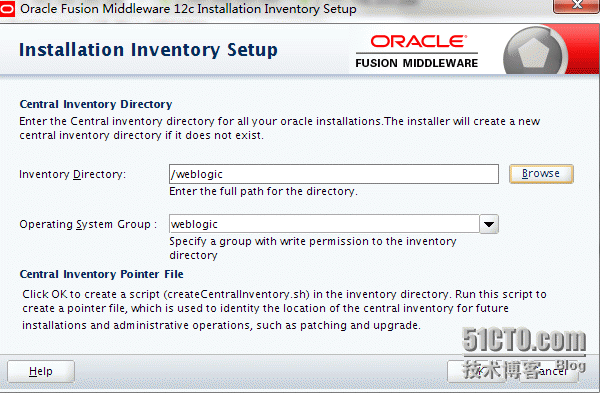
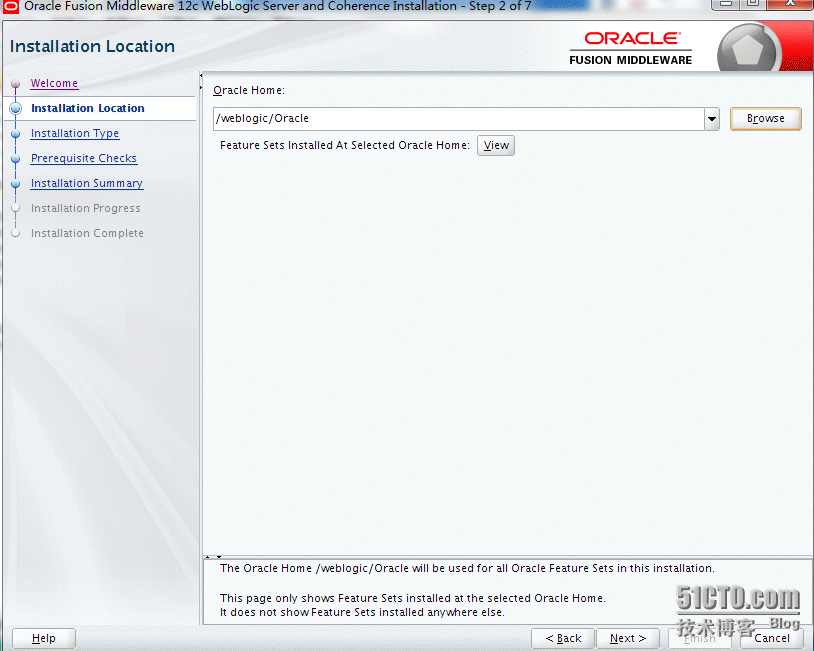
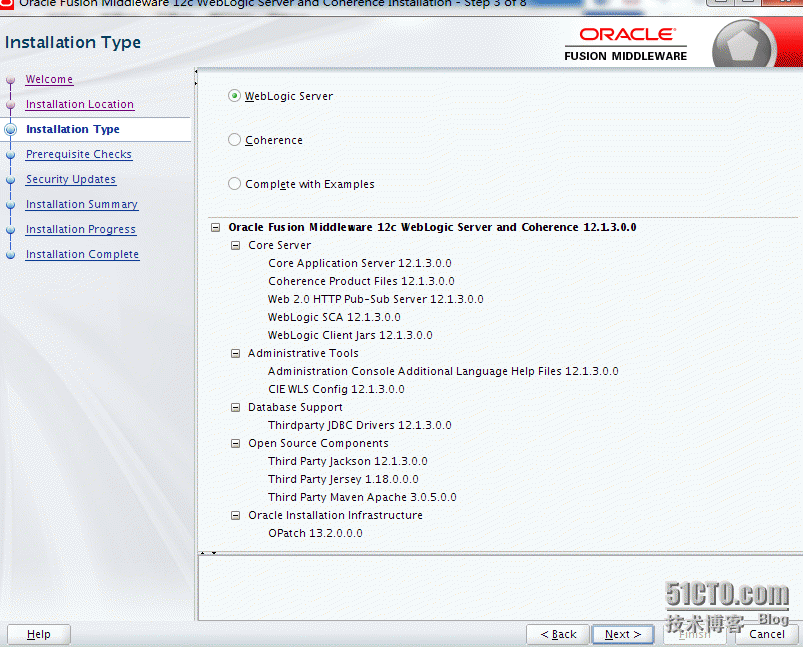
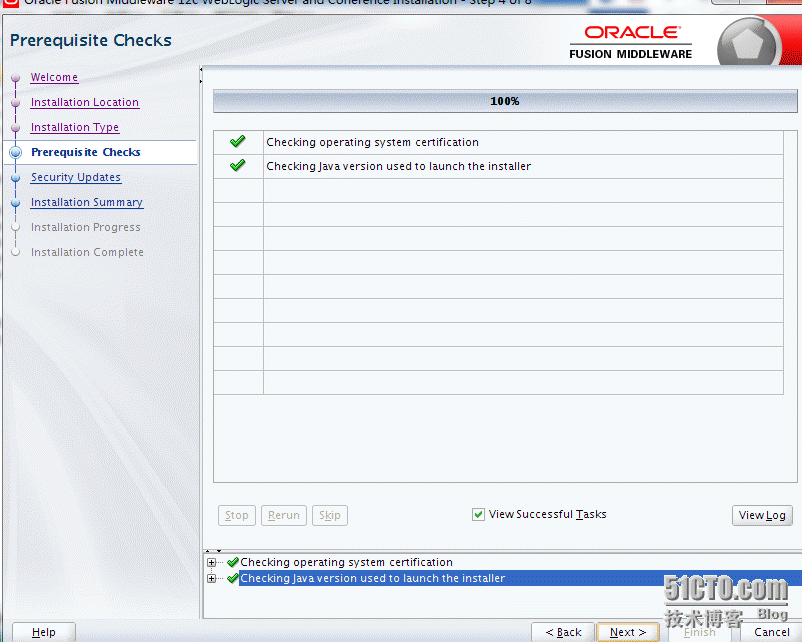
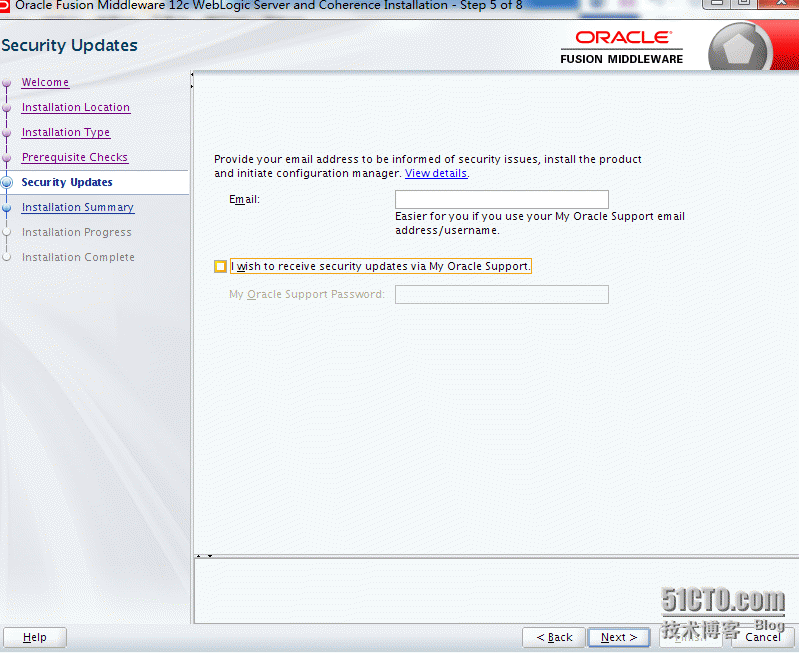
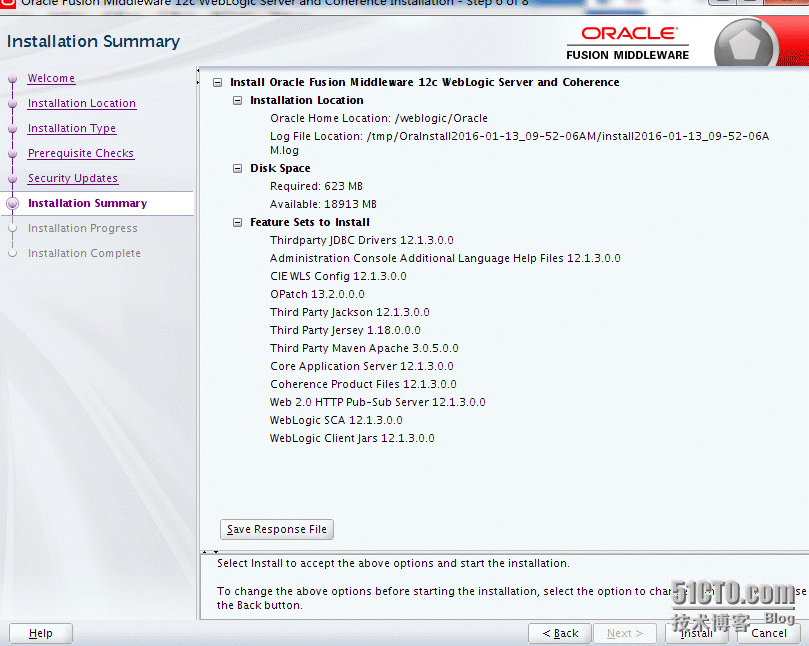
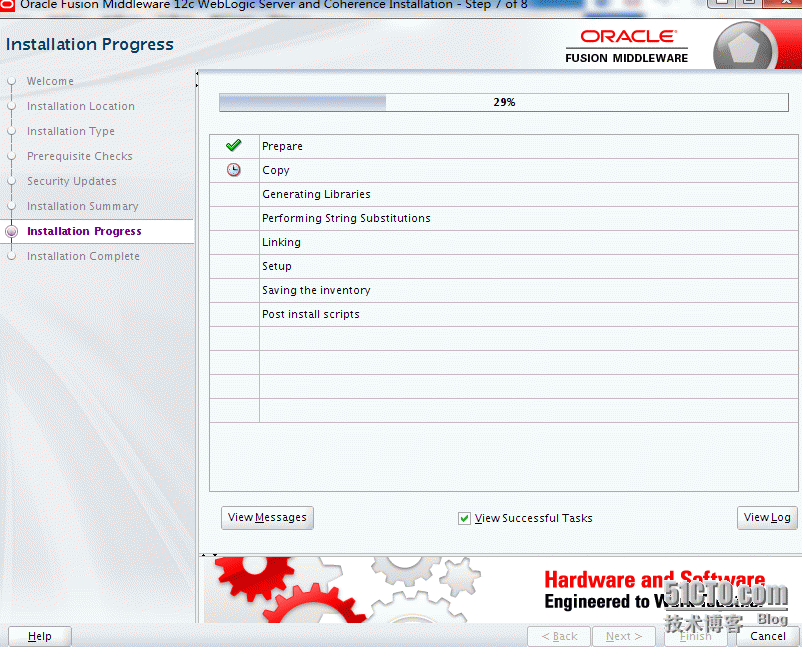
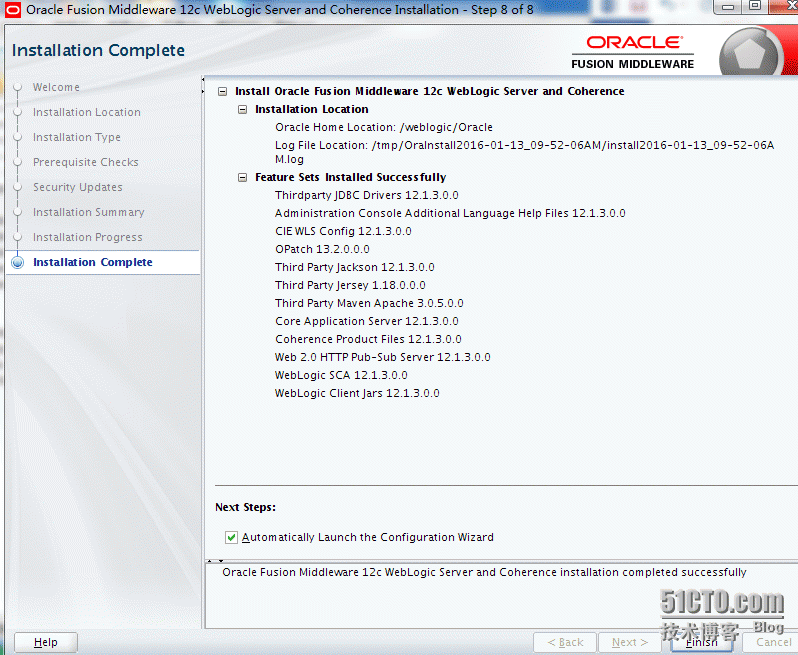
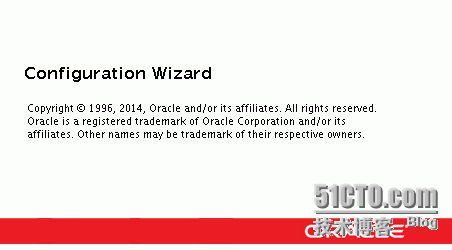
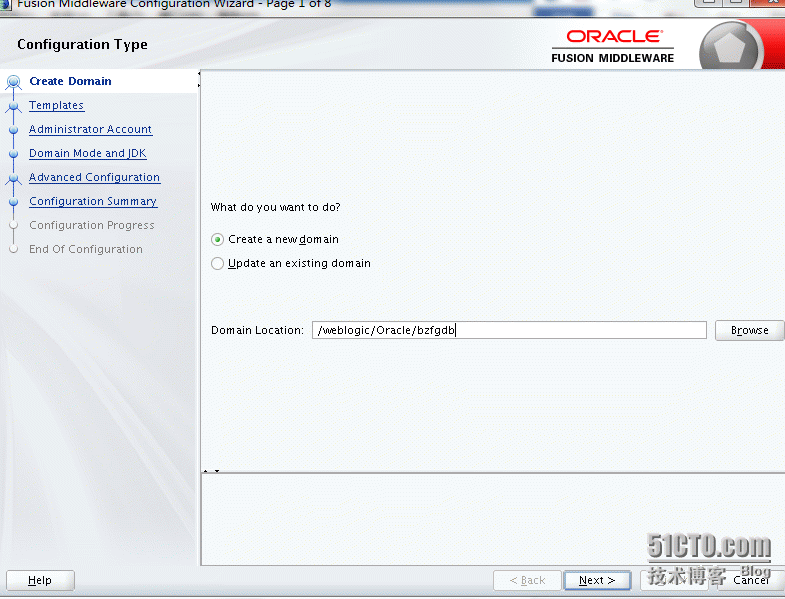
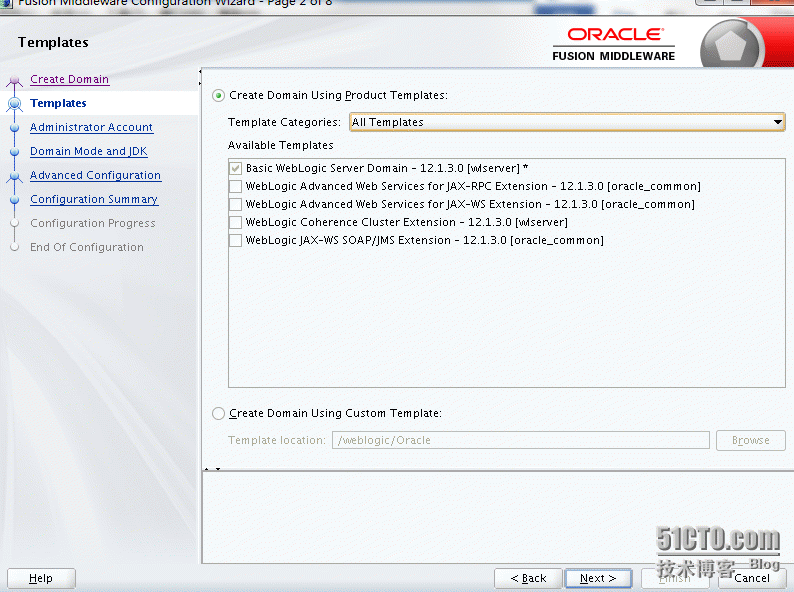
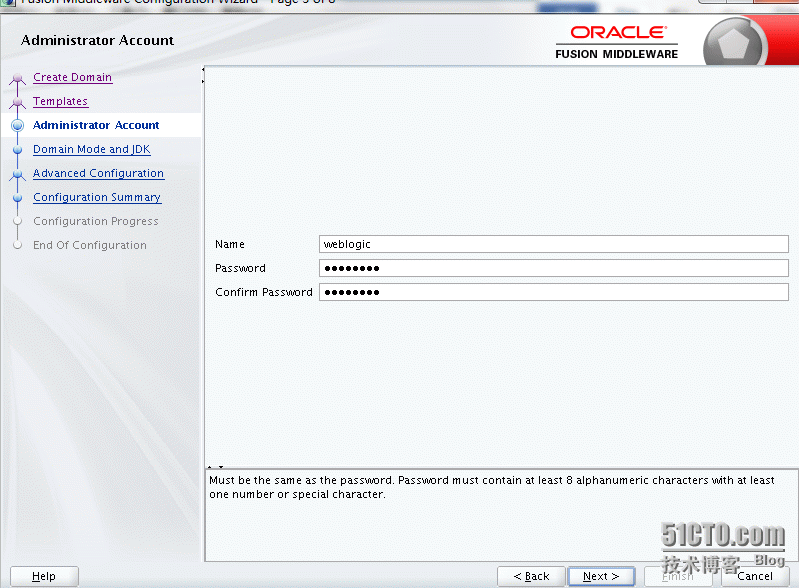
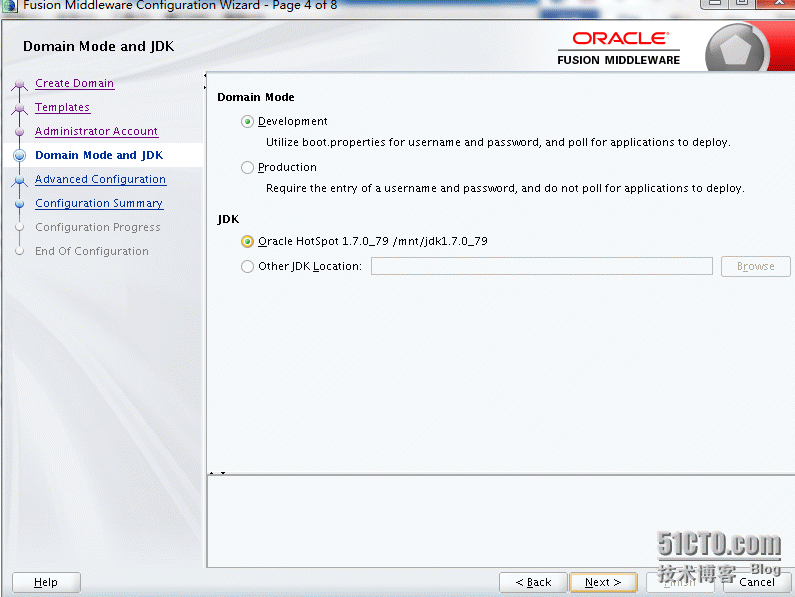
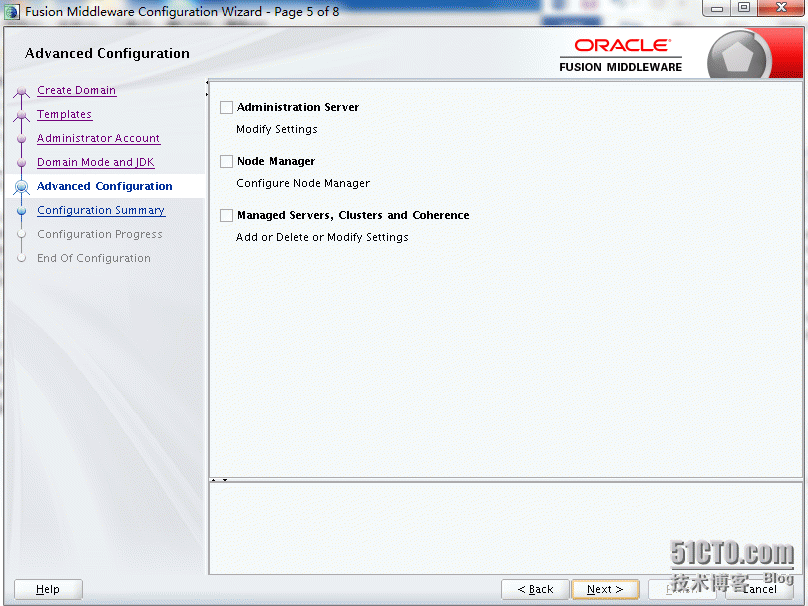
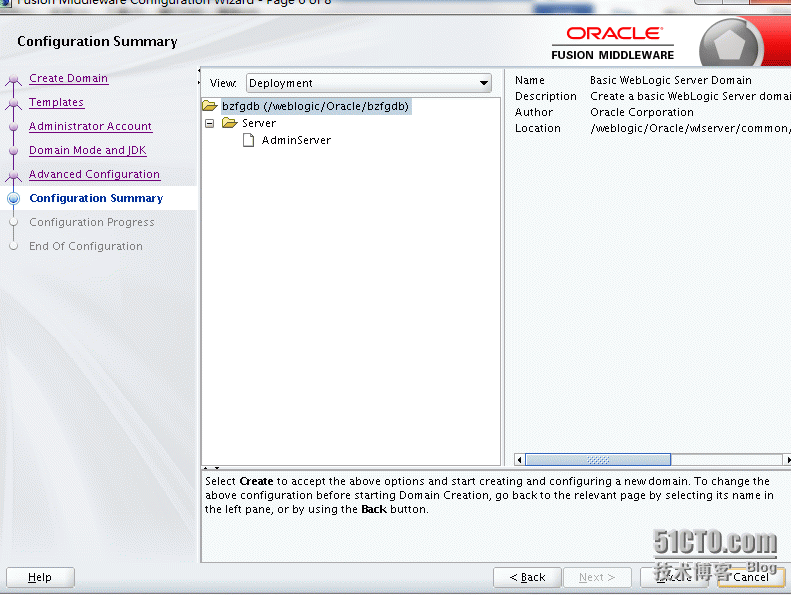
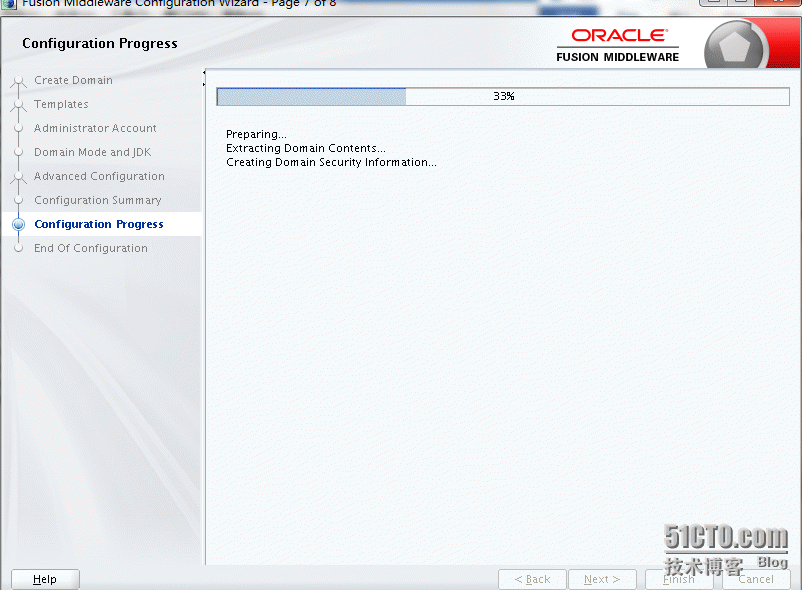
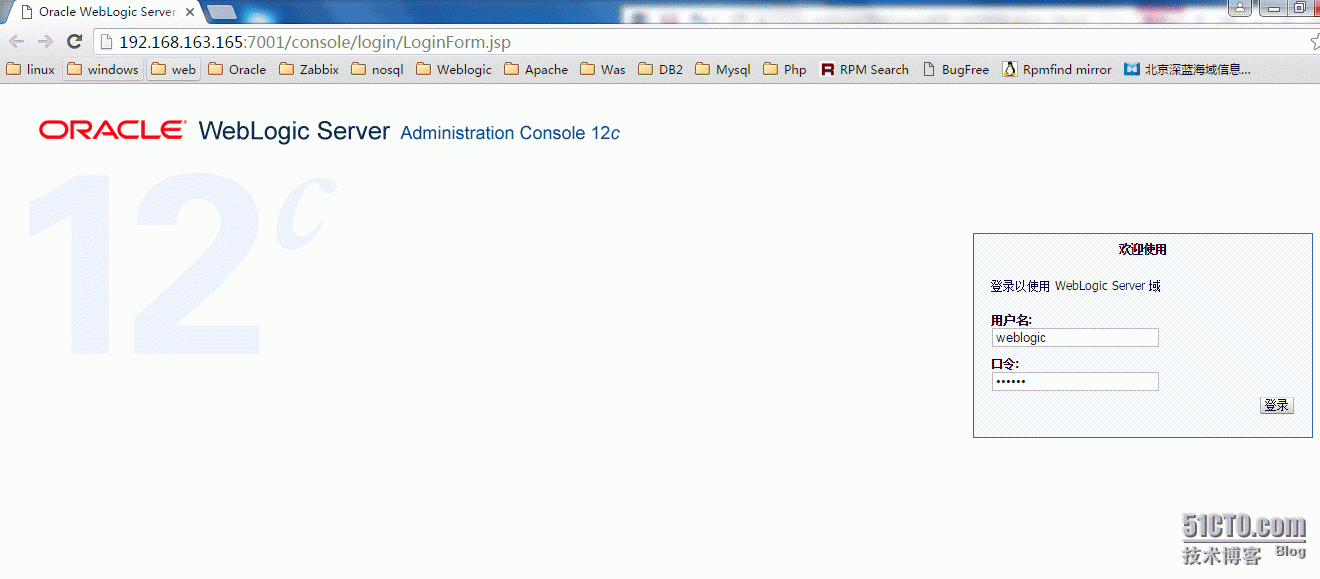
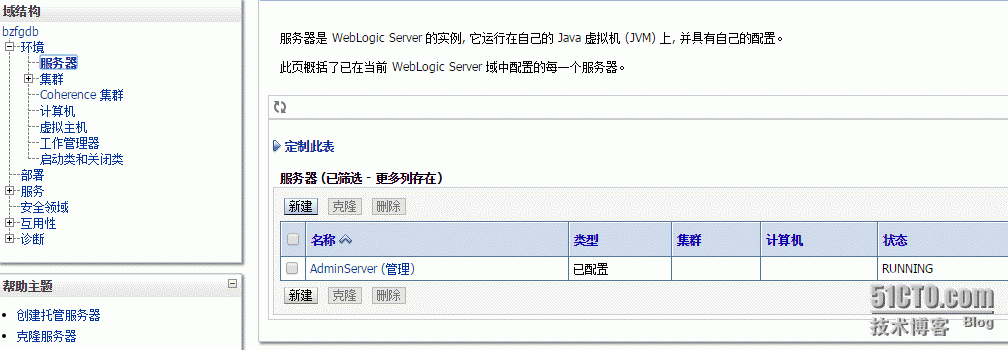
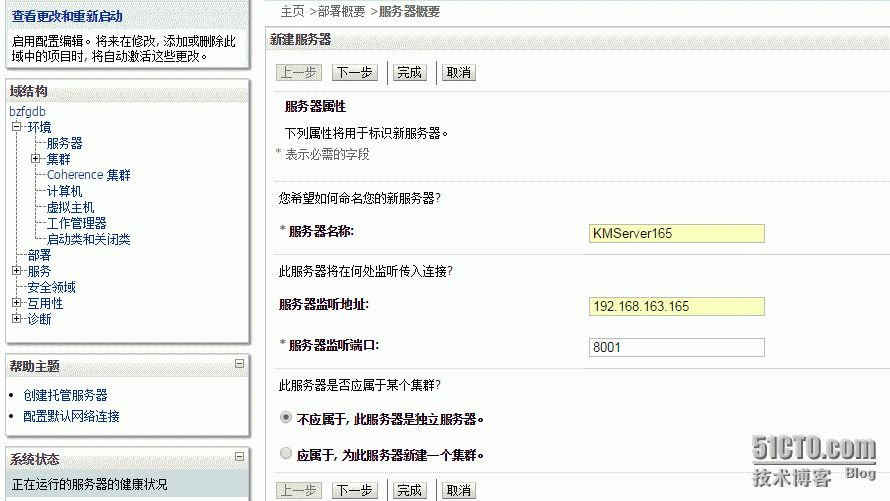
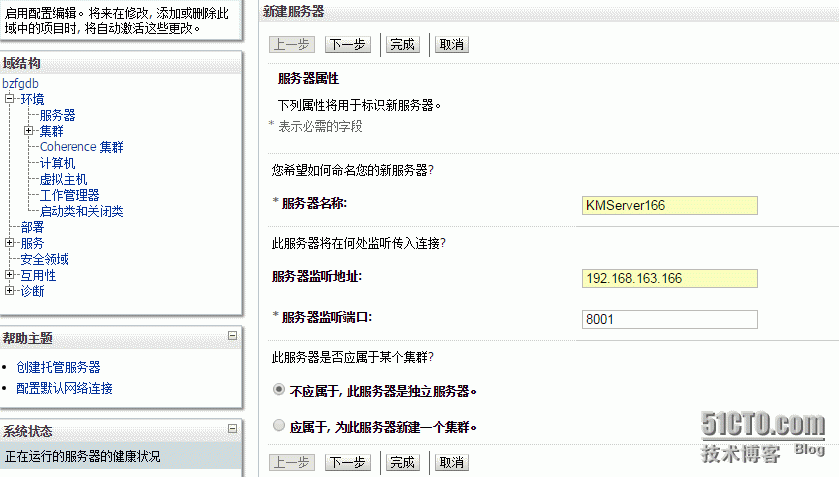
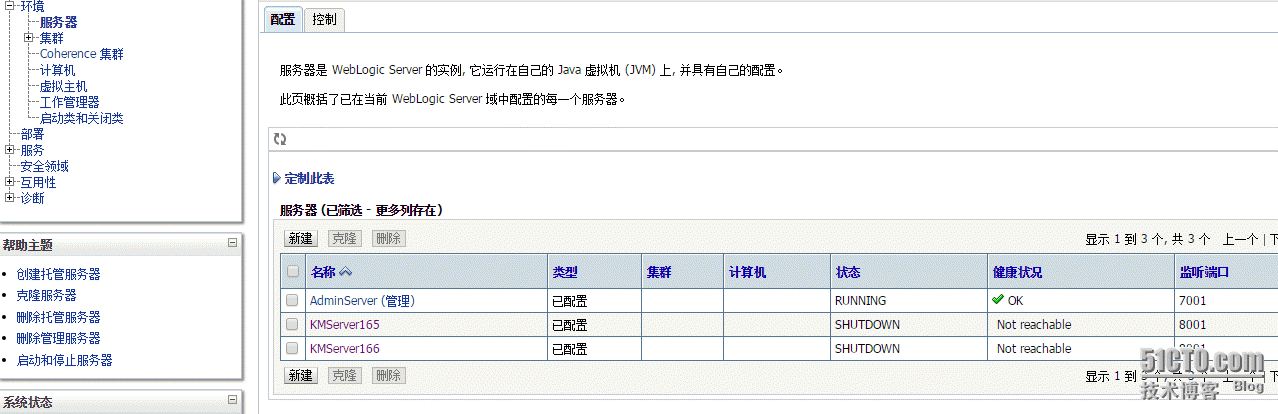

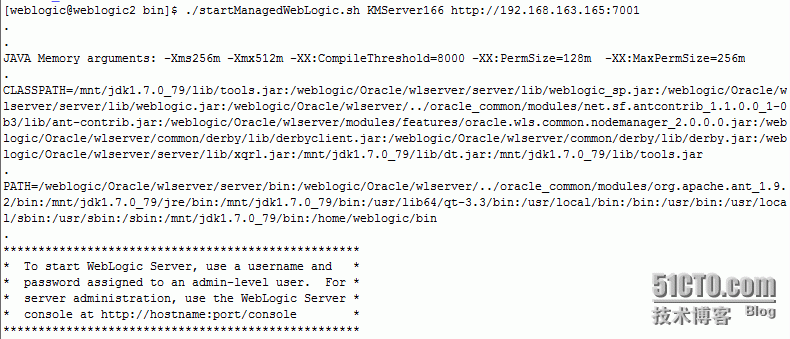
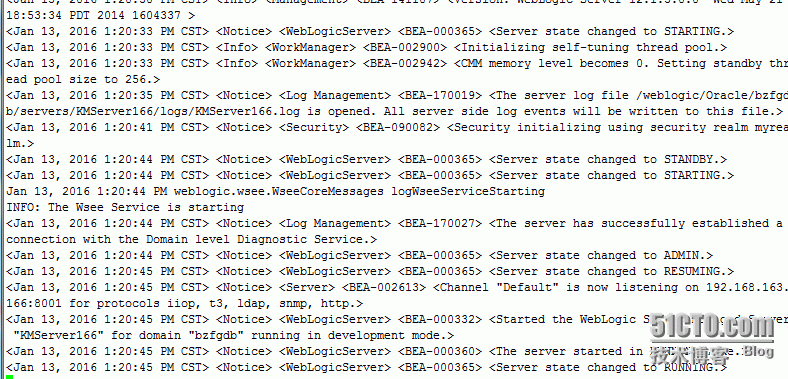
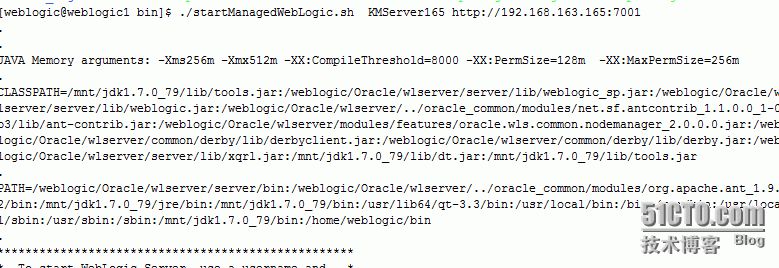
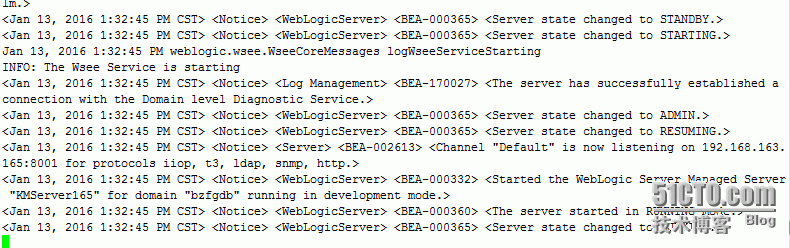
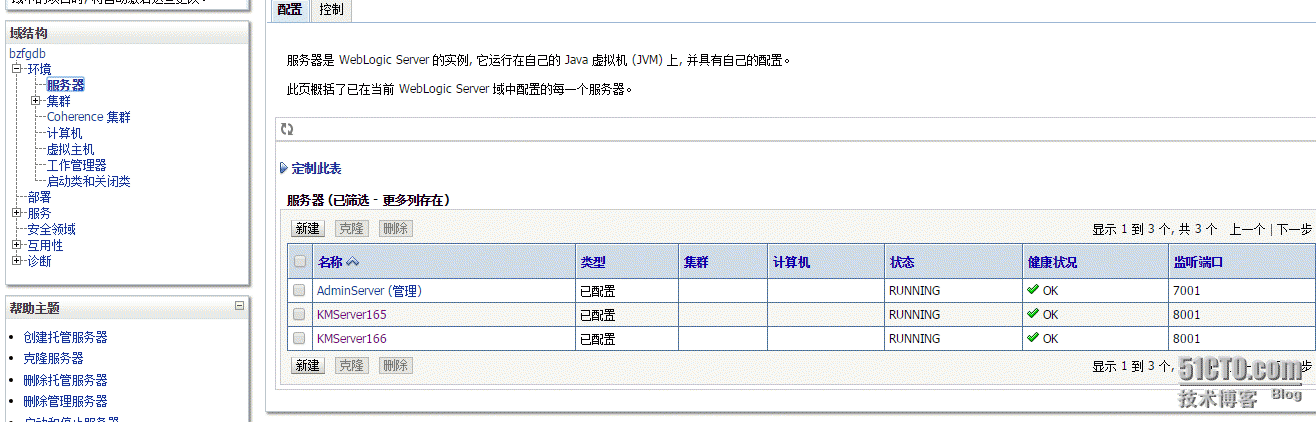
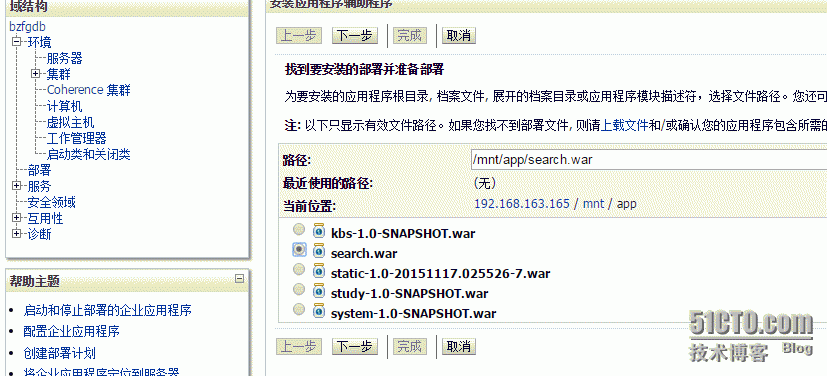
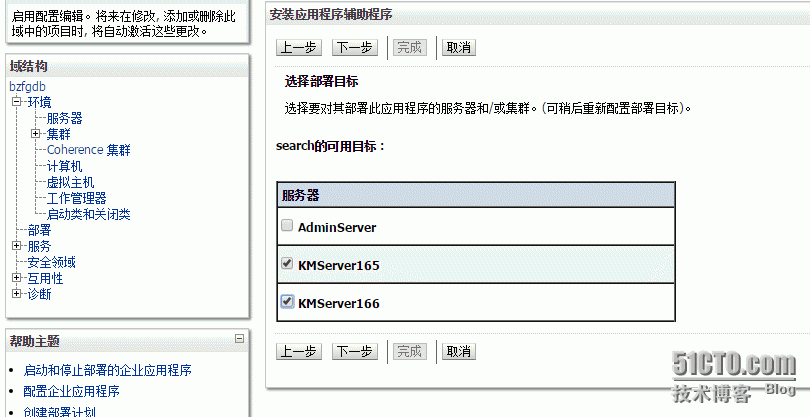

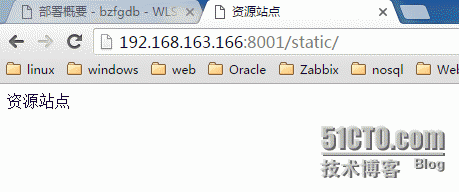
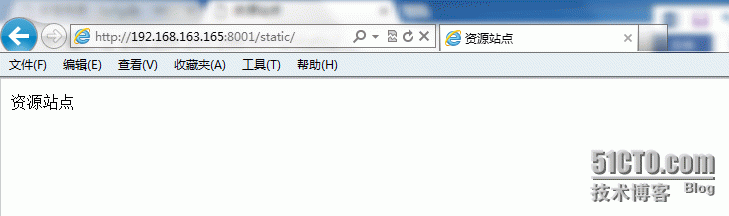
















 2180
2180

 被折叠的 条评论
为什么被折叠?
被折叠的 条评论
为什么被折叠?








